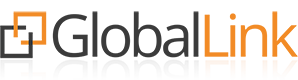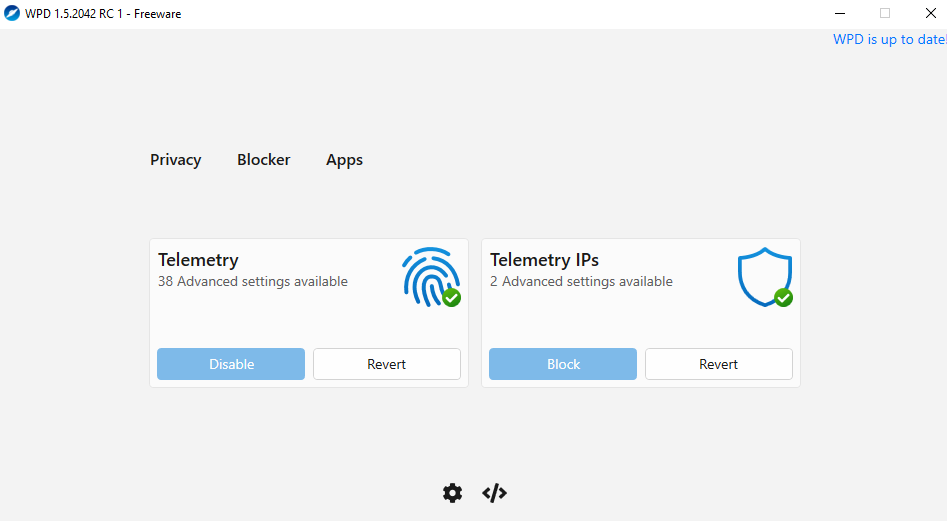Podczas próby logowania do Comarch Optima za pośrednictwem VPN, wiele osób spotyka się z irytującym komunikatem błędu: "Nie udało się połączyć z bazą danych. Skontaktuj się z administratorem Comarch Optima." Choć Comarch oferuje szczegółowe wskazówki dotyczące rozwiązania tego problemu, nie zawsze udaje się skutecznie przezwyciężyć kłopoty związane z połączeniem w sieci VPN.
Poniżej znajdziesz alternatywną instrukcję, która zawsze działa i może być pomocna w przypadku, gdy standardowe metody zawodzą:
Jak skonfigurować stanowisko Comarch Optima w połączeniu VPN:
-
Połącz się z siecią internetową: Upewnij się, że masz aktywne połączenie z internetem.
-
Połącz się z siecią VPN: Zaloguj się do swojej sieci VPN zgodnie z instrukcjami dostarczonymi przez dostawcę.
-
Odszukaj plik hosts: Przejdź do lokalizacji C:\Windows\System32\drivers\etc i skopiuj plik "hosts" na pulpit dla wygody.
-
Edytuj plik hosts: Otwórz plik "hosts" przy użyciu notatnika i dodaj na samym dole nową linijkę:
# adres_IP nazwa_serwera\instancja
Na przykład:
# 192.168.1.100 SERWEROPTIMA\OPTIMA -
Zapisz plik: Zapisz plik bez zmiany nazwy na pulpicie.
-
Podmień plik hosts w oryginalnej lokalizacji: Skopiuj zmodyfikowany plik i wklej go do oryginalnej lokalizacji: C:\Windows\System32\drivers\etc. Jeśli system zapyta, czy zastąpić plik, potwierdź akcję.
-
Sprawdź typ systemu: Otwórz "Właściwości Ten komputer" i sprawdź, czy masz system 32-bitowy czy 64-bitowy.
-
Otwórz program cliconfg.exe: Otwórz odpowiednią ścieżkę w zależności od typu systemu:
- Dla systemów 32-bitowych: C:\Windows\system32\cliconfg.exe
- Dla systemów 64-bitowych: C:\Windows\SysWow64\cliconfg.exe
-
Włącz funkcję TCP/IP: W zakładce ogólnej programu, zaznacz opcję TCP/IP.
-
Dodaj alias serwera: Kliknij zakładkę "Alias", następnie "Dodaj". Zaznacz protokół TCP/IP i wprowadź odpowiednie dane:
- Alias serwera: nazwa_serwera\instancja, np. SERWEROPTIMA\OPTIMA
- Nazwa serwera: adres_IP\OPTIMA, np. 192.168.1.100\OPTIMA Zaznacz również opcję "Określ porty dynamiczne".
-
Zakończ konfigurację: Zapisz zmiany i zamknij okno konfiguracji.
Teraz twoje stanowisko Comarch Optima powinno być skonfigurowane prawidłowo do pracy w połączeniu VPN. Ta alternatywna instrukcja może okazać się skuteczna w przypadkach, gdy standardowe metody nie przynoszą oczekiwanych rezultatów.